क्या आप यह सीखना चाहेंगे कि विंडोज चलाने वाले कंप्यूटर की फायरवॉल को सक्षम और कॉन्फ़िगर करने के लिए समूह नीति का उपयोग कैसे किया जाए? इस ट्यूटोरियल में, हम आपको बताएंगे कि फ़ायरवॉल सेवा को कैसे सक्षम किया जाए और जीपीओ का उपयोग करके डोमेन के सभी कंप्यूटरों पर नेटवर्क नियम बनाए जाएं।
• Windows 2012 R2
• Windows 2016
• Windows 2019
• Windows 10
• Windows 7
हार्डवेयर सूची:
निम्नलिखित अनुभाग इस ट्यूटोरियल बनाने के लिए उपयोग किए जाने वाले उपकरणों की सूची प्रस्तुत करता है।
ऊपर सूचीबद्ध हार्डवेयर का हर टुकड़ा अमेज़न वेबसाइट पर पाया जा सकता है ।
विंडोज संबंधित ट्यूटोरियल:
इस पृष्ठ पर, हम विंडोज से संबंधित ट्यूटोरियल की एक सूची के लिए त्वरित पहुंच प्रदान करते हैं।
ट्यूटोरियल जीपीओ - विंडोज फायरवॉल को कॉन्फ़िगर करें
डोमेन नियंत्रक पर, समूह नीति प्रबंधन उपकरण खोलें।

नई ग्रुप पॉलिसी बनाएं।

नई समूह नीति के लिए एक नाम दर्ज करें।

हमारे उदाहरण में, नए जीपीओ का नाम था: माई-जीपीओ।
ग्रुप पॉलिसी मैनेजमेंट स्क्रीन पर, ग्रुप पॉलिसी ऑब्जेक्ट्स नाम के फोल्डर का विस्तार करें।
राइट-क्लिक करें अपने नए ग्रुप पॉलिसी ऑब्जेक्ट और एडिट ऑप्शन का चयन करें।

समूह नीति संपादक स्क्रीन पर, कंप्यूटर कॉन्फ़िगरेशन फ़ोल्डर का विस्तार करें और निम्नलिखित आइटम का पता लगाएं।
उन्नत सुरक्षा के साथ विंडोज फायरवॉल नाम का विकल्प चुनें

विंडोज फायरवॉल प्रॉपर्टीज नाम के विकल्प तक पहुंचें।
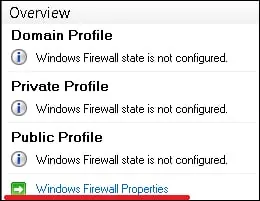
वांछित नेटवर्क प्रोफाइल का चयन करें और निम्नलिखित विन्यास करें:
• फ़ायरवॉल राज्य - पर।
• इनबाउंड कनेक्शन - ब्लॉक करें।
• आउटबाउंड कनेक्शन - अनुमति दें।
ओके बटन पर क्लिक करें।
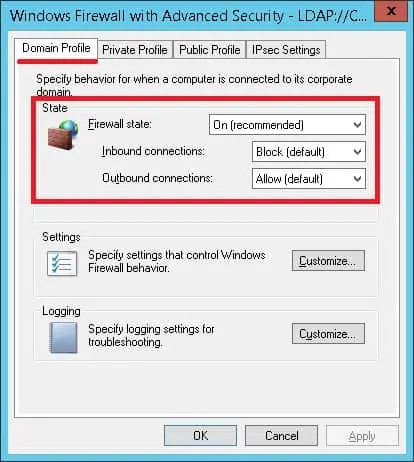
हमारे उदाहरण में, जब कंप्यूटर डोमेन नेटवर्क से जुड़ा हुआ है तो हम विंडोज फायरवॉल को सक्षम करने जा रहे हैं।
हमारे उदाहरण में, हम आउटबाउंड कनेक्शन की अनुमति देने जा रहे हैं ।
हमारे उदाहरण में, हम इनबाउंड कनेक्शन को ब्लॉक करने जा रहे हैं ।
कंप्यूटर को किसी भी डिवाइस से कम्यूनिकेशन शुरू करने की अनुमति होगी।
अन्य उपकरणों को कंप्यूटर के साथ संचार शुरू करने की अनुमति नहीं दी जाएगी।
वैकल्पिक रूप से, अवरुद्ध पैकेट के लॉग को सक्षम करें।
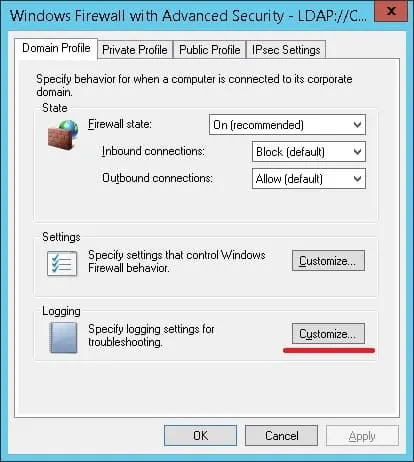
लॉग ड्रॉप पैकेट नाम के विकल्प को सक्षम करें।
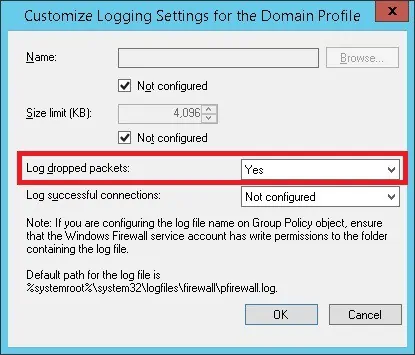
यह विंडोज फायरवॉल लॉग के लिए डिफ़ॉल्ट पथ है।
समूह नीति विन्यास को बचाने के लिए, आपको समूह नीति संपादक को बंद करने की आवश्यकता है।
बधाइयाँ! आपने जीपीओ निर्माण समाप्त कर दिया है।
ट्यूटोरियल जीपीओ - एक फ़ायरवॉल नियम बनाएं
उदाहरण के तौर पर हम एक श्वेत सूची बनाने जा रहे हैं ।
इस नियम में आईपी पतों की एक सूची होगी, जिन्हें कंप्यूटर में नेटवर्क कनेक्शन शुरू करने की अनुमति है।
ग्रुप पॉलिसी एडिटर पर, एडवांस्ड सिक्योरिटी के साथ विंडोज फायरवॉल नाम के विकल्प का चयन करें।

एक नया इनबाउंड नियम बनाएं।

कस्टम विकल्प चुनें।

सभी प्रोग्राम विकल्प का चयन करें और अगले बटन पर क्लिक करें।
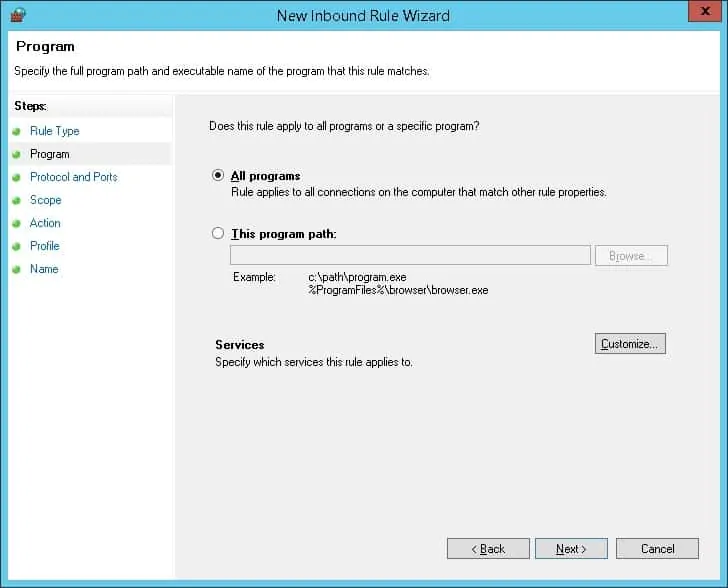
अगले बटन पर क्लिक करें।
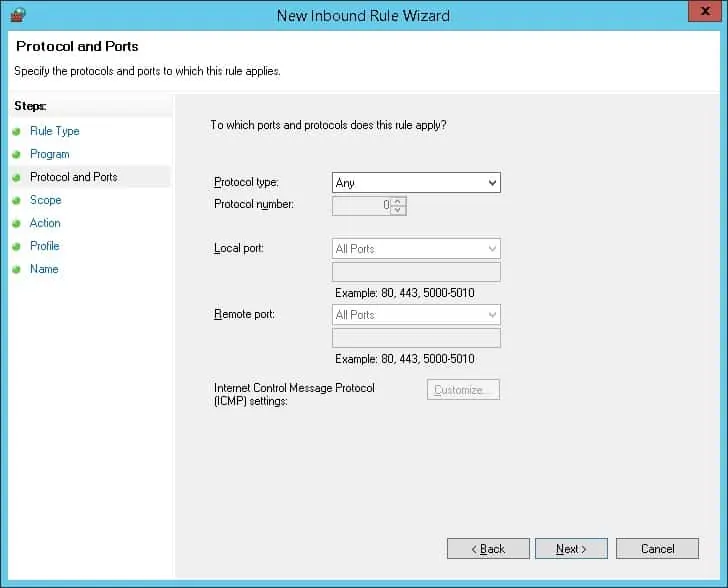
अधिकृत आईपी पतों की एक सूची दर्ज करें और अगले बटन पर क्लिक करें।
सूची में शामिल आईपी पते बिना प्रतिबंध के संचार शुरू करने के लिए अधिकृत होंगे ।
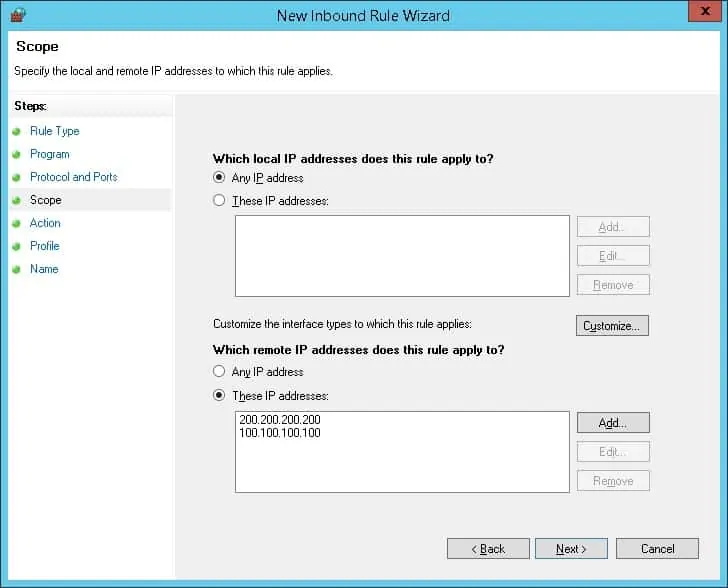
कनेक्शन की अनुमति देने के लिए विकल्प का चयन करें।
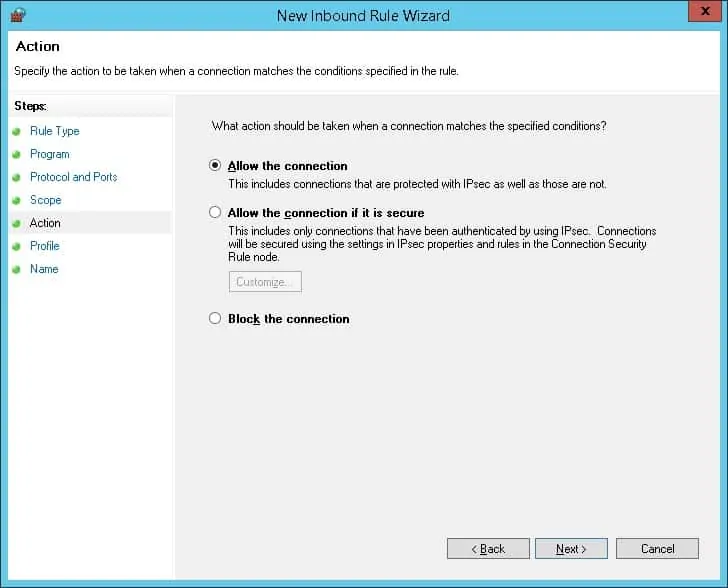
वांछित नेटवर्क प्रोफाइल चुनें और अगले बटन पर क्लिक करें।
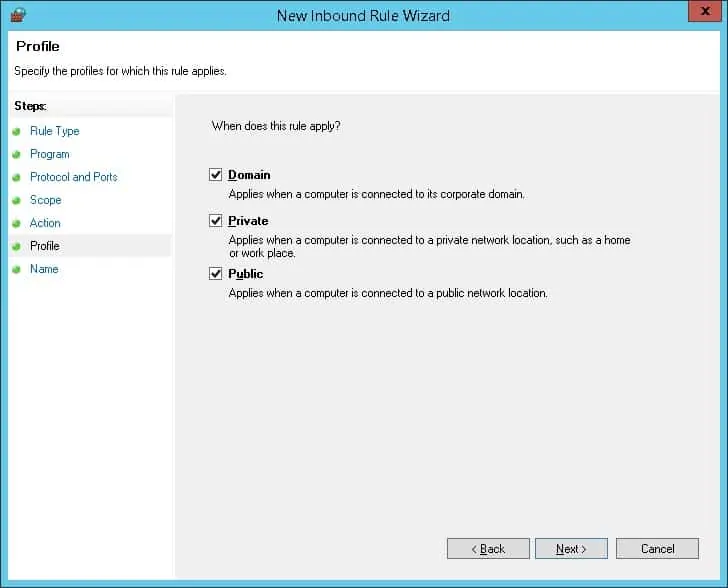
नए इनबाउंड रूल की पहचान करने के लिए नाम दर्ज करें।
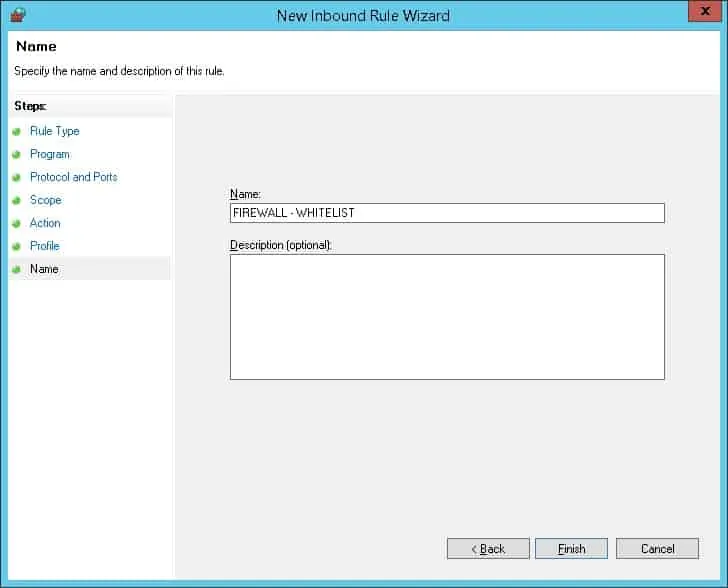
फिनिश बटन पर क्लिक करें।
समूह नीति विन्यास को बचाने के लिए, आपको समूह नीति संपादक को बंद करने की आवश्यकता है।
बधाइयाँ! आपने जीपीओ का उपयोग करके इनबाउंड नियम का निर्माण समाप्त कर दिया है।
ट्यूटोरियल जीपीओ - विंडोज फायरवॉल सक्षम करें
समूह नीति प्रबंधन स्क्रीन पर, आपको वांछित संगठनात्मक इकाई को राइट-क्लिक करना होगा और एक मौजूद जीपीओ को लिंक करने का विकल्प चुनें।

हमारे उदाहरण में, हम MY-GPO नाम की समूह नीति को डोमेन की जड़ से जोड़ने जा रहे हैं।

जीपीओ लगाने के बाद आपको 10 या 20 मिनट तक इंतजार करना होगा।
इस समय के दौरान जीपीओ को अन्य डोमेन नियंत्रकों के लिए दोहराया जाएगा।
हमारे उदाहरण में, हमने विंडोज फायरवॉल को सक्षम और कॉन्फ़िगर करने के लिए जीपीओ का उपयोग किया।
